
iPhoneの各種メニューや通知等で表示される無数の文字群。いろんな人がiPhoneを使っていますから、中には文字が小さくて読みにくいと感じていたり、もっと小さくても十分読める、と感じている方もいることでしょう。
そんな日常的にiPhone上で読む必要がある文字サイズは、事前に見やすく目が疲れないよう自分に合った文字の大きさに調節しておくことをお勧めします。
幸いiPhoneでは画面に表示される文字の大きさを7段階に調節することが可能ですので、今回はその文字サイズを設定する方法をご紹介します。
iPhoneの画面表示される文字サイズを変更する方法
iPhone 7 Plus や iPad のように画面が比較的大きいのであれば情報量のバランスを考えて文字を小さくして読みやすく、逆にiPhone 7 / 6 / 5 を使っていて文字が小さくて読みにくいと感じたら大きくして文字を見やすくしてみましょう。
文字サイズ変更方法。
まずホーム画面「設定」の「画面表示と明るさ」から「文字サイズを変更」をタップ。
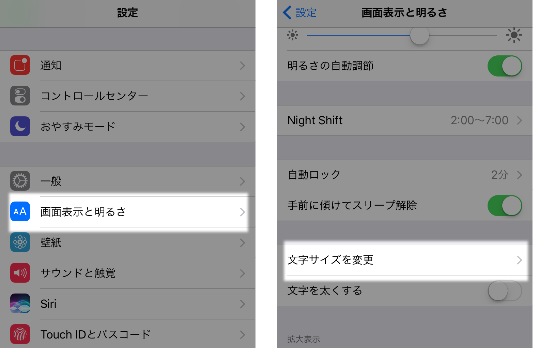
そして「文字サイズを変更」画面の7段階から調節できるスライダーを左右に動かして好みの文字サイズに変更します。
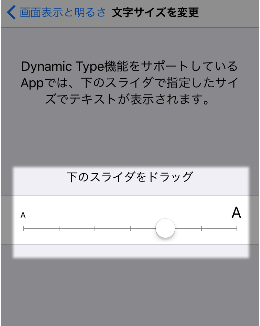
さらに「画面表示と明るさ」画面にある項目の「文字を太くする」を有効にすると文字を太くすることも可能なので、見やすく自分に合った設定ができますよ。
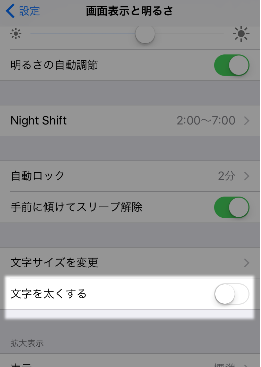
変更後はさまざまなアプリの文字サイズが変更されます。標準のアプリ意外にも「Dynamic Type」という機能がサポートされてるアプリでは変更された文字サイズが適用されますので、所々で格段に読みやすくなっているでしょう。
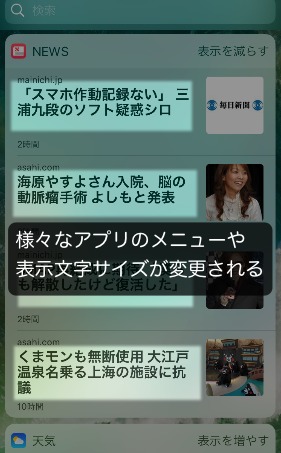
まとめ
特に普段からパソコンやスマホで小さい文字を読む機会が多い人は、文字のサイズを読みやすく自分に合った調節をしてiPhoneを快適に使いましょうね!
